Reklama
Ako spisovateľ, blogger a podcaster som uskutočnil veľa rozhovorov. Vytváranie vysoko kvalitných zaujímavých rozhovorov s fascinujúcimi ľuďmi je jedna vec, ale zvuk musí byť správny.
Či je zdieľanie rozhovoru na podcaste alebo jeho prehrávanie na prepis, jasnú a počuteľnú reč, je nevyhnutné. Na tento účel budete potrebovať digitálnu audio pracovnú stanicu (DAW), ako napríklad smelosť (sú k dispozícii ďalšie DAW).
Aj keď pre zvukových nadšencov sú úpravy nižšie jednoduché, pre tých, ktorí majú len malé skúsenosti s úpravou zvuku, sú kritickí. Pomocou týchto trikov môžete vylepšiť hlasové nahrávky v službe Audacity.
Prečo používať Audacity na pohovory?
Používam softvér na nahrávanie zvuku Audacity na nahrávanie a úpravu všetkých mojich rozhovorov. Dalo by sa dokonca použiť Audacity precvičiť alebo zaznamenať pracovný pohovor 6 stránok, na ktorých sa dozviete, ako sa pripraviť na pohovor a zapôsobiť na šéfovPracovné pohovory môžu byť nervózne. Pomocou týchto stránok sa pripravte na správne tipy a techniky na pristátie tohto koncertu. Čítaj viac .
Moje nastavenie nahrávania nie je nič neobvyklé. Na nahrávanie z PC, náhlavnú súpravu Bluetooth a stolný mikrofón Blue Snowball. Ak používam Skype, budem sa spoliehať na funkciu nahrávania hovorov Skype, ktorá je súčasťou služby.
Pri mobilnom nahrávaní mám tendenciu zdvojnásobiť sa pomocou svojho smartfónu ako zálohy prenosného hlasového záznamníka Sony.
Fungujú dobre a vytvárajú kvalitné rozhovory. Avšak, rovnako ako v prípade čokoľvek iného, v zostave sú nedostatky, ktoré spôsobujú menej ako optimálne podmienky.

Krása Audacity (okrem toho, že je voľne použiteľná) spočíva v tom, že máte schopnosť tieto nedostatky „napraviť“. Hlasové nahrávky sú náchylné na tri bežné problémy:
- Hluk pozadia
- Tichý hlas
- Skreslenie a prerušenie hovoru
Nižšie sa dozviete, ako tieto problémy vyriešiť, a dokonca vylepšite produkciu Audacity pomocou určitej hudby.
1. Ako vylepšiť tiché hlasy v Audacity
Zvyšovanie tichých hlasov je jednoduché. Hlasitosť hlasu je ekvivalentná „amplitúde“, takže stačí použiť Audacity Amplify nástroj na vylepšenie hlasu.
Najskôr označte tichý hlas časťou zvukovej stopy. Ďalej vyberte Amplify z účinok možnosť ponuky.
V nástroji na zosilňovanie vyberte úroveň zosilnenia, aby ste zvýšili hlasitosť hlasu tak, aby zodpovedala hovoriacej osobe. Prvýkrát to môže trvať niekoľko pokusov a omylov. Nerobte si starosti - jednoducho vráťte túto zmenu a skúste novú hodnotu, kým to nenapravíte správne.
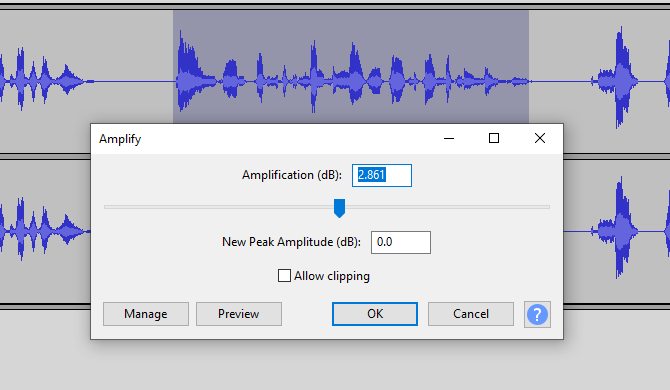
V mojom prípade som to zistil zvýšenie o 5 dB robí trik. Akonáhle poznáte správnu hodnotu, jedinou únavnou časťou tejto opravy je, že budete musieť nájsť každé miesto v stope, kde sa zobrazuje tichý hlas, a opravte rutinu zvýraznenia / zosilnenia.
2. Ako odstrániť hluk pozadia pomocou Audacity
Druhou najčastejšou chybou zvukového súboru rozhovoru je šum na pozadí. Možno ste nechali zapnutý ventilátor v inej miestnosti, alebo autá míňajú otvorené okno? Problémom môžu byť aj ventilátory PC, ako napríklad priemysel v blízkosti, bzučiak a práčka.
Problém je, že si nikdy neuvedomíte, že počúvate zvuk, že kvalita zvuku je hrozná.
Ak chcete odstrániť šum na pozadí, identifikujte v súbore oblasť, ktorá obsahuje iba šum na pozadí. Keď ju nájdete, zvýraznite tú časť zvukovej stopy.
Ďalej otvorte Efekty> Redukcia šumu.
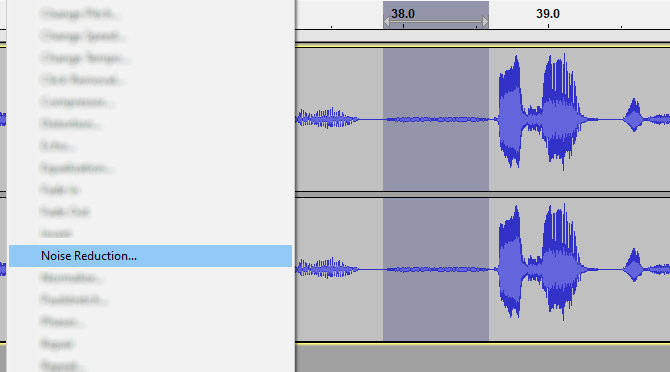
V paneli nástrojov kliknite na Získajte hlukový profil. Zachytáva sa snímka samotného šumu v pozadí. Softvér to používa na „vymazanie“ zvukového profilu z časti (alebo zo všetkých) zvukových súborov.
Ďalším krokom je iba zvýraznenie oblasti, kde chcete šum odstrániť. Zvyčajne sa jedná o celú stopu, takže ľavým tlačidlom myši kliknite na hlavičku stopy (na ľavej strane obrazovky).
Nakoniec sa vráťte do Efekty> Redukcia šumu a tentoraz kliknite OK.
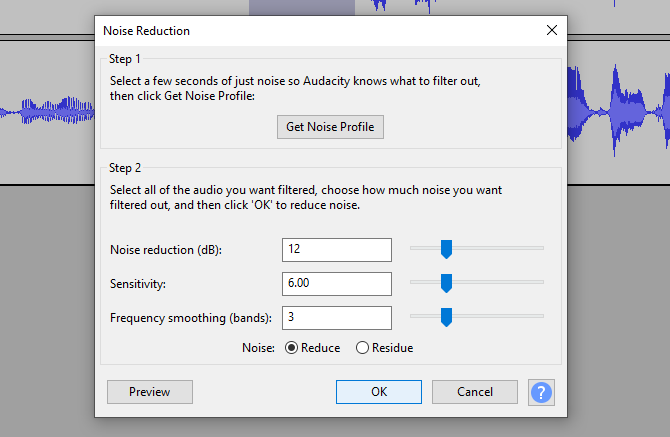
O niekoľko okamihov neskôr bude šum pozadia odstránený alebo aspoň znížený.
Existuje jedna výzva, a to je toto - opatrne zmerajte množstvo hluku, ktoré chcete odstrániť. Odstránenie príliš malého nebude mať nič dobré; prílišné odstránenie spôsobí, že zvuk bude digitalizovaný alebo umelo tichý.
Vo väčšine prípadov by mala stačiť predvolená možnosť. V opačnom prípade je nastavenie strednej až dolnej strednej hodnoty zvyčajne ideálne.
3. Odstráňte skreslenie v Audacity
Kľúčovým problémom pri zaznamenávaní telefónnych hovorov v službe Skype a ďalších službách hlasového chatu je skreslenie. Môže sa vyskytnúť ako preklepaný zvuk, robotické skreslenie alebo dokonca „výpadok“. Zdá sa, že tu na chvíľu hovor odišiel.
Najlepší spôsob, ako vyriešiť tieto problémy, je Oprava klipu.
Začnite hľadaním skreslenia. Otvorené Zobraziť> Zobraziť orezanie.
Toto odhalí problémové oblasti. Jednoducho ich vyberte (ako celok alebo naraz) Efekty> Oprava klipu. Opäť sa spoliehajte na predvolenú možnosť začať s tým, že sa zmení iba v prípade, že počiatočný pokus neadekvátne skreslenie dostatočne neodstráni.
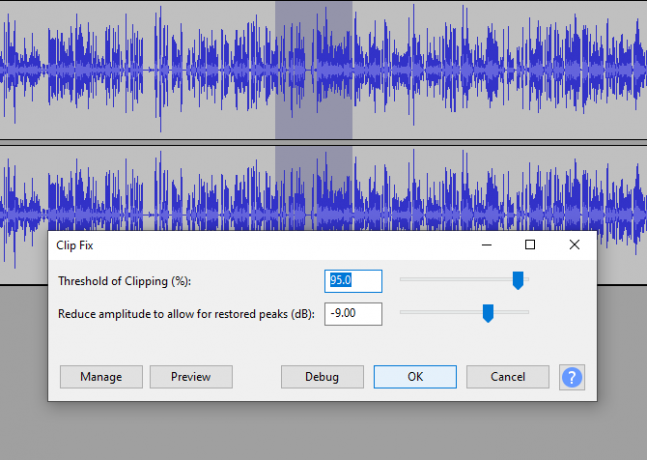
Použi Náhľad možnosť získať predstavu o tom, ako to znie, potom OK opraviť skreslenie. Možno bude potrebné vrátiť späť (Ctrl + Z) a opravte opravu s mierne vyššou amplitúdou, aby ste zvýšili hlasitosť.
Integrácia hudobného alebo hlasového predstavenia
Mnoho vynikajúcich podcastov má vynikajúci hudobný úvod. Verte tomu alebo nie, nie je ťažké pridať sami seba do Audacity pomocou niekoľkých jednoduchých krokov.
Prvým krokom je, samozrejme, nájdenie hudby, ktorú by ste chceli použiť, a vyhýbajte sa porušovaniu licencií. Ak nemáte vlastnú skladbu, vyskúšajte niektorú z nasledujúcich možností najlepšie hudobné weby bez poplatkov 3 miesta, kde nájdete vynikajúcu hudbu bez licenčných poplatkovTo, že je všetka táto hudba voľne k dispozícii, ešte neznamená, že je hrozná! V oboch prípadoch ich môžete použiť bezplatne vo svojich projektoch. Čítaj viac nájsť niečo vhodné.
Potom importujte hudbu do Audacity (kliknite pravým tlačidlom myši na stiahnutý súbor a vyberte Audacity), aby ste boli pripravení na použitie. Súbor sa objaví v novom okne Audacity.
V hlavnom zvukovom súbore kliknite na ikonu Skladby> Pridať nové> Stereo a vytvorte novú skladbu. Tu budete hudbu upúšťať.
Prepnite sa do okna Audacity s hudobnou skladbou. Vyberte hudbu (alebo jej časť) a kliknite na kópie. Potom umiestnite kurzor na začiatok primárneho zvukového súboru a vyberte položku vložiť. Skopírovaný hudobný klip sa vloží do vašej skladby.
Ak existuje prekrytie, použite Časový posun (ikona dvojitej šípky) na usporiadanie zvukových súborov podľa potreby. V mieste, kde chcete zúžiť úvodnú hudbu, kliknite ľavým tlačidlom myši a vyberte položku Efekt> Vyblednutie.
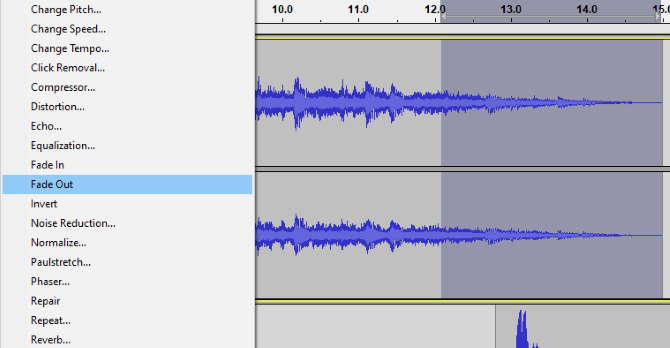
Keď sa blíži koniec klipu, uvidíte amplitúdu zúženia hudobného klipu. Ak sa to urobí správne, vytvorí to pekné slabnutie do samotného rozhovoru.
Vylepšite svoj zvukový projekt Audacity ešte dnes
Pomocou týchto jednoduchých tipov môžete vyrovnať hlasitosť hlasu, odstrániť šum na pozadí a opraviť skreslenie.
Do zvukového rozhovoru môžete vložiť aj profesionálny hudobný úvod. Len s týmito niekoľkými jednoduchými zmenami zmeníte rozhovory s amatérskymi zbormi na dobre vyrobené, profesionálne znejúce rozhovory. Výsledky sú vynikajúce - v skutočnosti ste vytvorili podcast.
Čo ďalej? Uistite sa, že to ľudia počujú! tady ako propagovať svoj podcast Ako propagovať svoje podcasty a získať nových poslucháčovNovinky: váš podcast nedosiahol svoj vrchol. Publikum je vonku a čaká na vaše najnovšie vystúpenie. Oni to ešte nevedia. Čítaj viac aby ste sa uistili, že sa tak stane.
Christian Cawley je zástupcom redaktora pre bezpečnosť, Linux, DIY, programovanie a techniku. Produkuje tiež skutočne užitočný podcast a má bohaté skúsenosti s podporou počítačov a softvéru. Christian je prispievateľom do časopisu Linux Format a je fanúšikom Raspberry Pi, milencom Lego a retro hráčom.